Jengibre 2.7.53.0

Ginger es un corrector ortográfico y gramatical gratuito.
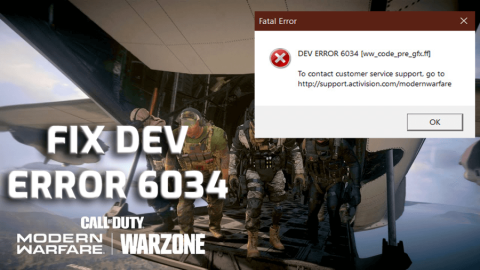
Call of Duty es extremadamente famoso entre los jugadores, al igual que sus errores y problemas. Sin duda es uno de los juegos más jugados y que cuenta con una gran cantidad de usuarios.
Lamentablemente, a pesar de ser un juego exitoso, tampoco está impecable ni intacto de fallas y problemas. Como cualquier otro juego, los usuarios también enfrentan errores y problemas con COD y el error de desarrollo 6034 es uno de ellos.
Es un error fatal de Call of Duty que ocurre cada vez que los jugadores intentan unirse a amigos en línea o cargar los mapas multijugador en el juego. Este error tiene que ver con los datos del juego dañados e ilegibles que hacen que el juego no pueda conectarse al servidor.
Si también recibe el error de desarrollo 6034 de Call of Duty en Xbox One, PC o PS4/PS5 , entonces no está solo, ya que hay muchos usuarios que están pasando por lo mismo.
Afortunadamente, no hay nada serio acerca de este error, ya que es un error casual de desarrollo de COD que se puede solucionar fácilmente con los ajustes y trucos que voy a compartir con usted a través de esta guía. Por lo tanto, asegúrese de leerlo hasta el final.
¿Qué causa el error de desarrollo 6034 en Modern Warfare y Warzone?
Si recibe aleatoriamente el error de desarrollo 6034 de Call of Duty Warzone en Xbox One, PC o PS4/PS5 , cualquiera de los siguientes podría ser responsable de este problema:
Lista de COD: Modern Warfare & Warzone Dev Error 6034
Al recibir este error en COD, diferentes usuarios obtienen un error de desarrollo 6034 diferente . Aquí hay una lista de errores que puede recibir al recibir el error de desarrollo 6034 de Call of Duty :
Si recibe alguno de los errores mencionados anteriormente con Call of Duty , las soluciones mencionadas lo ayudarán a deshacerse del problema. Aquí, le mostraré cómo puede corregir el error en los siguientes dispositivos:
1: Solucione el error de desarrollo 6034 en una PC con Windows 10
2: Solucione el error 6034 de desarrollo de Call of Duty en Xbox One, PS4 y PS5
¿Cómo reparar el error 6034 de Call of Duty Dev en una PC con Windows 10?
2: Actualizar controlador de gráficos
4: Eliminar archivos de juego rotos
5: escanear y reparar archivos de juegos
#1: reinicia tu juego
La primera y la forma más fácil de corregir el error de desarrollo 6034 de COD Warzone y Modern Warfare en una PC con Windows es reiniciar el juego. Para esto, simplemente cierra el juego y reinícialo en tu PC. Ahora, vea si hacer esto solucionó el error o no.
#2: Actualizar controlador de gráficos
El controlador de gráficos es esencial para ejecutar el juego sin problemas en la PC. En caso de que su controlador de GPU tenga algún problema o esté desactualizado, es posible que termine con el error de desarrollo de COD 6034 . Por lo tanto, asegúrese de tener un controlador de gráficos actualizado en su sistema.
Si está desactualizado, puede seguir los pasos indicados para actualizar el controlador de la GPU:
Si no tiene ganas de seguir ningún método manual largo para actualizar los controladores de dispositivos, entonces puede optar por Driver Easy. Es una herramienta que vigila todos los controladores de dispositivos de su sistema y los mantiene actualizados. No solo esto, sino que también se asegura de que los controladores del dispositivo no tengan ningún problema o error.
Obtenga Driver Easy para actualizar el controlador de gráficos automáticamente
#3: Actualice su Windows
No solo los controladores de dispositivos, sino también su sistema operativo debe actualizarse para evitar cualquier problema en el sistema. Por lo tanto, si no ha actualizado Windows durante tanto tiempo, es probable que reciba el error de desarrollo 6034 de Modern Warfare en una PC con Windows 10.
Para actualizar su computadora con Windows 10, puede seguir estos pasos:
#4: Eliminar archivos de juegos rotos
Como el error dev 6034 está relacionado con los archivos del juego, reparar los archivos del juego puede solucionar este problema de COD . Sin embargo, es necesario eliminar los archivos rotos del juego antes de realizar el escaneo y la reparación de su juego.
Ahora, adelante con la siguiente solución.
#5: Escanear y reparar archivos de juegos
Si los archivos de su juego están dañados o corrompidos, repararlos es la única forma de corregir el error de desarrollo 6034 de COD Warzone y Modern Warfare.
Si no sabe cómo hacerlo, consulte las siguientes instrucciones (aquí, estoy tomando Blizzard como ejemplo para ilustración):
¿Cómo reparar el error 6034 de desarrollo de Call of Duty Warzone en Xbox One y PS4/PS5?
2. Asegúrate de que el juego esté actualizado
4. Eliminar paquetes de juegos multijugador
6. Cambiar el DNS del enrutador
1: reiniciar la consola
Es posible que el error de desarrollo 6034 en Xbox One/PS4/PS5 no sea más que un pequeño problema técnico que se puede solucionar con un simple reinicio.
Por lo tanto, antes de ingresar al modo avanzado, reinicie su consola y verifique si lo ayudó a corregir el error o no. Si aún recibe el error de desarrollo de COD 6034 , pase a las siguientes soluciones.
2: Asegúrate de que el juego esté actualizado
Si el juego está desactualizado, entonces no es de extrañar por qué enfrenta tales problemas. En este escenario, debe actualizar el juego para evitar tales errores y problemas.
Siga los pasos a continuación para actualizar juegos en PlayStation:
Actualizar juegos en Xbox One:
3: Actualice su consola
La siguiente solución seguida para corregir el error de desarrollo 6034 en Xbox One y PlayStation 4 y 5 es actualizar la consola. Muchos usuarios lograron corregir el error actualizando Xbox One y PS4/Ps5. Entonces, idealmente, debería funcionar para usted también.
Actualizar PS4/PS5:
Actualizar Xbox One:
4: Eliminar paquetes de juegos multijugador
5: Borrar caché de la consola
Otra forma de corregir este error de COD es borrar los archivos en caché de su consola. Eliminará todos los archivos de caché dañados y hará que tu juego sea jugable.
Borrar caché de PS4:
Borrar caché de Xbox One:
6: cambiar el DNS del enrutador
Según algunos usuarios, puede corregir este error cambiando el DNS del enrutador con lo siguiente:
DNS de Google
PRIMARIO: 8.8.8.8
SECUNDARIO: 8.8.4.4
Abrir DNS
PRIMARIO: 208.67.222.222
SECUNDARIO: 208.67.220.220
La mejor y más fácil manera de hacer que su PC no tenga errores
Si tiene problemas con los errores/problemas de la PC y busca una solución avanzada, pruebe la herramienta de reparación de PC . Esta herramienta es popular por su capacidad para corregir errores y problemas de PC con solo unos pocos clics.
Ahora, no necesita perder su tiempo y energía después de soluciones manuales. Simplemente, escanee su PC con esta herramienta y deje que el resto trabaje en él. Detectará y corregirá los errores y problemas en unos segundos.
Esta herramienta es altamente recomendada por los profesionales, ya que corrige una amplia gama de errores de PC con Windows, como DLL, BSOD, registro, errores de juegos, y también mantiene su PC protegida contra virus/malware .
No solo corrige errores, sino que también mejora el rendimiento. Esta herramienta optimiza la PC para proporcionar el máximo rendimiento a los usuarios.
Obtenga la herramienta de reparación de PC para corregir errores y problemas de PC
Conclusión
Ahora, al final de este artículo, tiene todas las formas posibles de corregir el error de desarrollo 6034 de Call of Duty Warzone en Xbox One, PC y PS4 o PS5 . Como este es un problema de COD muy común, puede encontrarse con este error en cualquier momento. Pero, con la ayuda de este artículo, ya no necesita luchar con eso.
Ginger es un corrector ortográfico y gramatical gratuito.
Blocks es un juego intelectual para que los alumnos de 3º de primaria practiquen sus habilidades de detección y visión y está incluido por los profesores en el programa de apoyo a la enseñanza de TI.
Prezi es una aplicación gratuita que te permite crear presentaciones digitales, tanto online como offline.
Mathway es una aplicación muy útil que puede ayudarte a resolver todos aquellos problemas matemáticos que requieren una herramienta más compleja que la calculadora integrada en tu dispositivo.
Adobe Presenter es un software de aprendizaje electrónico lanzado por Adobe Systems y disponible en la plataforma Microsoft Windows como un complemento de Microsoft PowerPoint.
Toucan es una plataforma tecnológica educativa. Le permite aprender un nuevo idioma mientras navega por sitios web comunes y cotidianos.
eNetViet es una aplicación que ayuda a conectar a los padres con la escuela donde estudian sus hijos para que puedan comprender claramente la situación de aprendizaje actual de sus hijos.
Duolingo - Aprende Idiomas Gratis, o simplemente Duolingo, es un programa educativo que te permite aprender y practicar muchos idiomas diferentes.
RapidTyping es una herramienta de entrenamiento de teclado conveniente y fácil de usar que lo ayudará a mejorar su velocidad de escritura y reducir los errores ortográficos. Con lecciones organizadas para muchos niveles diferentes, RapidTyping le enseñará cómo escribir o mejorar sus habilidades existentes.
MathType es un software de ecuaciones interactivas del desarrollador Design Science (Dessci), que le permite crear y anotar notaciones matemáticas para procesamiento de textos, presentaciones, aprendizaje electrónico, etc. Este editor también se utiliza para crear documentos TeX, LaTeX y MathML.








